μετατρέψτε MPG / MPEG σε MP4 με υψηλή ταχύτητα και υψηλή ποιότητα εικόνας / ήχου.
- Μετατρέψτε το AVCHD σε MP4
- Μετατροπή MP4 σε WAV
- Μετατρέψτε το MP4 σε WebM
- Μετατροπή MPG σε MP4
- Μετατροπή SWF σε MP4
- Μετατροπή MP4 σε OGG
- Μετατροπή VOB σε MP4
- Μετατρέψτε το M3U8 σε MP4
- Μετατρέψτε το MP4 σε MPEG
- Ενσωματώστε τους υποτίτλους σε MP4
- Διαχωριστές MP4
- Κατάργηση του ήχου από το MP4
- Μετατρέψτε τα βίντεο 3GP σε MP4
- Επεξεργασία αρχείων MP4
- Μετατροπή AVI σε MP4
- Μετατροπή MOD σε MP4
- Μετατρέψτε το MP4 σε MKV
- Μετατροπή WMA σε MP4
- Μετατρέψτε το MP4 σε WMV
Το καλύτερο εναλλακτικό εργαλείο για γρήγορη περιστροφή βίντεο στο Lightworks
 Ενημερώθηκε από Λίζα Οου / 16 Φεβ 2023 17:40
Ενημερώθηκε από Λίζα Οου / 16 Φεβ 2023 17:40Υπάρχουν πολλοί λόγοι για τους οποίους οι άνθρωποι θέλουν να περιστρέψουν τα βίντεό τους. Για παράδειγμα, ηχογραφείτε ή αποτυπώνετε τον εαυτό σας ενώ τραγουδάτε σε οριζόντια λειτουργία. Σε αυτήν την περίπτωση, το κινητό σας τηλέφωνο θα αποθηκεύσει το βίντεο σε αυτήν τη λειτουργία. Μόλις το ανεβάσετε στον υπολογιστή ή στον λογαριασμό σας στα μέσα κοινωνικής δικτύωσης, θα δυσκολευτείτε να το παρακολουθήσετε. Ο λόγος είναι ότι ο υπολογιστής θα το παίξει σε πορτραίτο.
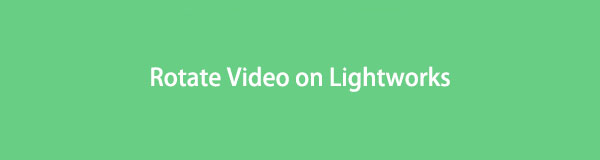
Για αυτόν τον λόγο, η μόνη τεχνική που μπορείτε να χρησιμοποιήσετε είναι η περιστροφή του βίντεο. Μπορείτε να χρησιμοποιήσετε εξαιρετικό λογισμικό για την περιστροφή βίντεο. Μπορείτε να χρησιμοποιήσετε το Lightwork στον υπολογιστή για να το κάνετε αυτό. Ωστόσο, το FoneLab Video Converter Ultimate μπορεί να χρησιμοποιηθεί ως εναλλακτική λύση. Έχουν χαρακτηριστικά που σίγουρα θα απολαύσετε να χρησιμοποιήσετε. Θέλετε να μάθετε πώς να περιστρέφετε ένα βίντεο στο Lightworks; Θα δείτε τους οδηγούς παρακάτω. Κάντε κύλιση προς τα κάτω.
Το Video Converter Ultimate είναι το καλύτερο λογισμικό μετατροπής βίντεο και ήχου το οποίο μπορεί να μετατρέψει MPG / MPEG σε MP4 με γρήγορη ταχύτητα και υψηλή ποιότητα εικόνας / ήχου.
- Μετατρέψτε οποιοδήποτε βίντεο / ήχο όπως MPG, MP4, MOV, AVI, FLV, MP3 κ.λπ.
- Υποστήριξη μετατροπής βίντεο 1080p / 720p HD και 4K UHD.
- Ισχυρές λειτουργίες επεξεργασίας όπως Trim, Crop, Rotate, Effects, Enhance, 3D και πολλά άλλα.

Λίστα οδηγών
Μέρος 1. Τρόπος περιστροφής βίντεο με το Lightworks
Το Lightworks είναι ένα από τα κορυφαία λογισμικά επεξεργασίας για την περιστροφή βίντεο. Μπορεί να σας βοηθήσει να επεξεργαστείτε γρήγορα κλιπ επειδή υποστηρίζει τη μέθοδο μεταφοράς και απόθεσης. Εκτός από αυτό, δεν σας περιορίζει από το να ανεβάσετε οποιοδήποτε αρχείο επειδή υποστηρίζει διάφορες μορφές αρχείων. Σε αυτήν την περίπτωση, δεν θα χρειάζεται να ανησυχείτε για το αρχείο βίντεο που περιστρέφετε. Επιπλέον, θα έχετε εύκολη πρόσβαση στις δυνατότητες και τα εργαλεία του. Αυτό το λογισμικό υποστηρίζει πλήκτρα συντόμευσης για την εκκίνηση των δυνατοτήτων του. Θα μάθετε περισσότερα για αυτό το λογισμικό μόλις το χρησιμοποιήσετε, συμπεριλαμβανομένου του τρόπου περιστροφής βίντεο στο Lightworks. Απολαύστε τα μοναδικά χαρακτηριστικά του. Εκτελέστε και διαβάστε σοβαρά τα παρακάτω βήματα για εξαιρετική απόδοση.
Βήμα 1Κάντε κλικ στο Λήψη κουμπί στην κεντρική σελίδα της Lightworks. Μετά από αυτό, ο ιστότοπος θα σας ζητήσει να εγγραφείτε ή να συνδεθείτε για τη δωρεάν δοκιμή. Εντοπίστε το ληφθέν αρχείο στο κάτω μέρος της κύριας διεπαφής. Αργότερα, ρυθμίστε το αρχείο στον υπολογιστή σας. Εγκαταστήστε > Μεσημεριανό > Εκτελέστε το αμέσως.
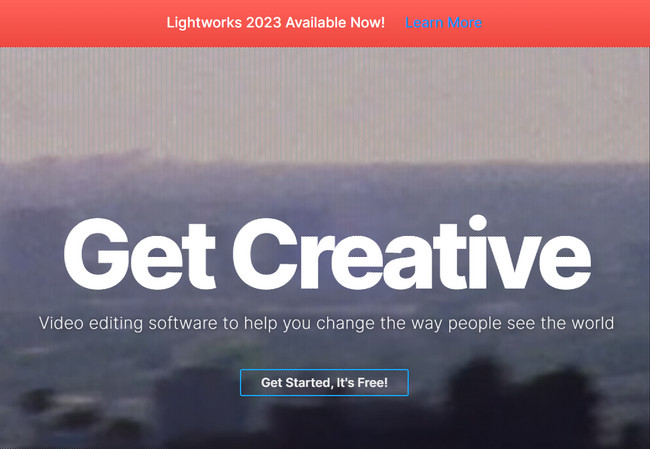
Βήμα 2Ανεβάστε το βίντεο στο λογισμικό. Μπορείτε να το σύρετε από τον υπολογιστή σας στο λογισμικό και θα δείτε το βίντεο στη δεξιά πλευρά του λογισμικού. Σε αυτήν την περίπτωση, πρέπει να εξοικειωθείτε με τη διεπαφή του εργαλείου. Για το λόγο αυτό, θα έχετε μια ομαλή και πιο γρήγορη διαδικασία.
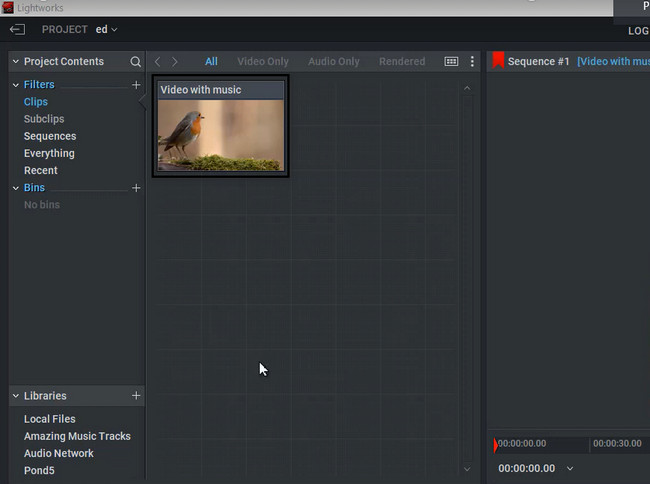
Βήμα 3Στην κορυφή του εργαλείου, θα δείτε πολλές ενότητες. Επιλέξτε το VFX κουμπί ανάμεσα σε όλα. Μετά από αυτό, πρέπει να δείτε το 3D DVE κουμπί στην αριστερή πλευρά του εργαλείου. Αργότερα, σύρετέ το στο Timeline του βίντεο. Σε αυτήν την περίπτωση, το λογισμικό θα το εφαρμόσει στο βίντεο.
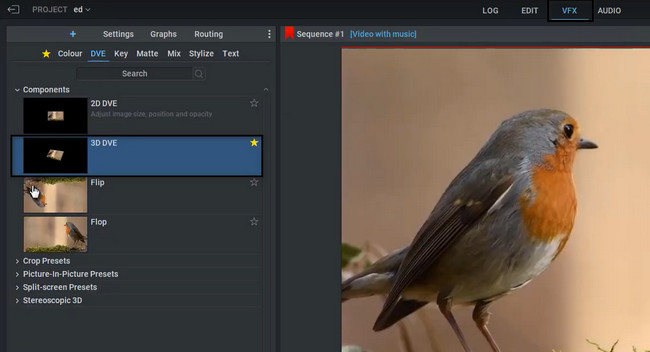
Βήμα 4Στο επάνω αριστερό μέρος του εργαλείου. Κάτω από αυτό, θα δείτε το Περιστροφή εργαλεία για το βίντεό σας. Σε αυτήν την περίπτωση, μπορείτε να χρησιμοποιήσετε τις λειτουργίες για να περιστρέψετε το βίντεό σας. Χρειάζεται μόνο να τα χρησιμοποιήσετε ανάλογα για να αποφύγετε λάθη και λάθη.
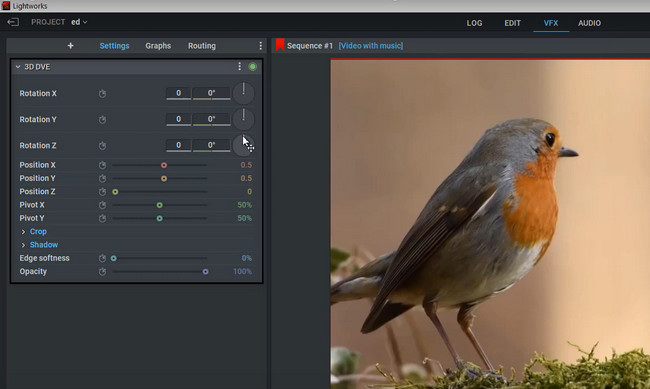
Βήμα 5Στην επάνω αριστερή γωνία του εργαλείου, κάντε κλικ στο Αριστερό βέλος εικονίδιο για να αποθηκεύσετε το βίντεο. Κατά τη διάρκεια της προόδου αποθήκευσης, είναι καλύτερα να μην τη διακόψετε. Χρειάζεται μόνο να περιμένετε υπομονετικά. Μετά από αυτό, εντοπίστε το βίντεο στο άλμπουμ του υπολογιστή.
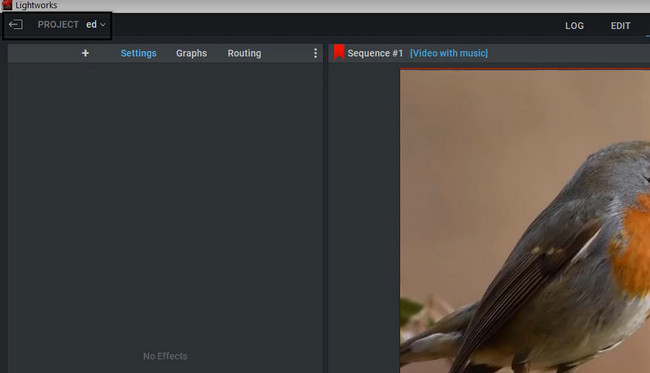
Αφού μάθετε πώς να περιστρέφετε βίντεο στο Lightworks, το λογισμικό είναι δύσκολο καθώς είναι η πρώτη σας φορά. Θέλετε να χρησιμοποιήσετε ένα φιλικό προς το χρήστη εργαλείο; Το FoneLab Video Converter είναι αυτό το λογισμικό! Θα μάθετε τα μοναδικά χαρακτηριστικά του διαβάζοντας την ανάρτηση.
Μέρος 2. Τρόπος περιστροφής βίντεο με την εναλλακτική λύση Lightworks - FoneLab Video Converter Ultimate
Αφού μάθετε για το Lightworks, ήρθε η ώρα να μάθετε την κορυφαία εναλλακτική του. FoneLab Video Converter Ultimate έχει περισσότερες νέες δυνατότητες. Αυτό το εργαλείο μπορεί να σας βοηθήσει περιστρέψτε το βίντεό σας σε λίγα δευτερόλεπτα και κλικ! Δεν θα αντιμετωπίσετε καθυστέρηση κατά την επεξεργασία του βίντεό σας. Εκτός από αυτό, μπορείτε να επεξεργαστείτε το αρχείο πριν το αποθηκεύσετε στον υπολογιστή σας. Μπορείτε να χρησιμοποιήσετε τα προ-προσαρμοσμένα θέματα στην αριστερή πλευρά του εργαλείου.
Το Video Converter Ultimate είναι το καλύτερο λογισμικό μετατροπής βίντεο και ήχου το οποίο μπορεί να μετατρέψει MPG / MPEG σε MP4 με γρήγορη ταχύτητα και υψηλή ποιότητα εικόνας / ήχου.
- Μετατρέψτε οποιοδήποτε βίντεο / ήχο όπως MPG, MP4, MOV, AVI, FLV, MP3 κ.λπ.
- Υποστήριξη μετατροπής βίντεο 1080p / 720p HD και 4K UHD.
- Ισχυρές λειτουργίες επεξεργασίας όπως Trim, Crop, Rotate, Effects, Enhance, 3D και πολλά άλλα.
Από την άλλη πλευρά, αυτό το εργαλείο θα σας επιτρέψει να δείτε την προεπισκόπηση του βίντεο ενώ το επεξεργάζεστε ή το περιστρέφετε αυτήν τη στιγμή. Θα ανακαλύψετε περισσότερα μόλις χρησιμοποιήσετε αυτό το εργαλείο. Μην χάσετε τα ισχυρά χαρακτηριστικά του. Διαβάστε και εκτελέστε τα βήματα σοβαρά.
Βήμα 1Επιλέξτε Δωρεάν κατέβασμα κουμπί για να αποκτήσετε το FoneLab Video Converter Ultimate. Μετά από αυτό, η διαδικασία λήψης θα ξεκινήσει αμέσως και ο υπολογιστής θα σας ειδοποιήσει για τη διαδικασία. Αργότερα, κάντε κλικ στο Ληφθέν αρχείο και ρυθμίστε το. Εγκατάσταση > Εκτέλεση στον υπολογιστή ή τον φορητό υπολογιστή σας.
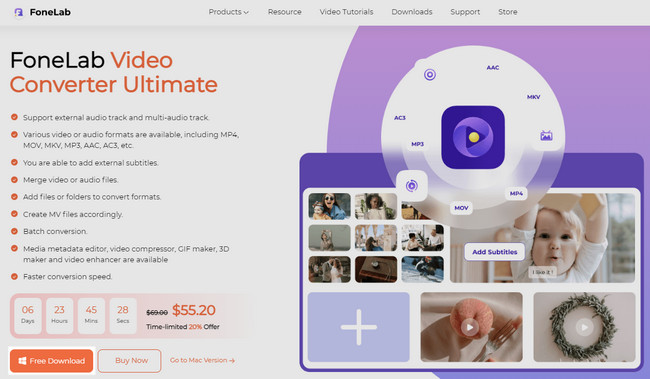
Βήμα 2Στο επάνω μέρος του εργαλείου, επιλέξτε το MV και μέσα στο λογισμικό, θα δείτε την πολύχρωμη διεπαφή του. Στην αριστερή πλευρά, θα δείτε το θέμα ενότητα για το βίντεό σας. Μετά από αυτό, εντοπίστε το Plus Sign or Πρόσθεση κουμπί στο κάτω μέρος για να ανεβάσετε το βίντεό σας.
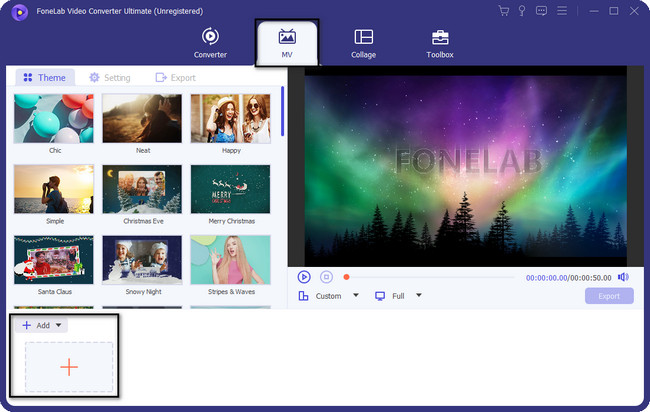
Βήμα 3Στη δεξιά πλευρά του εργαλείου, θα δείτε την προεπισκόπηση του βίντεό σας. Σε αυτήν την περίπτωση, δεν θα δείτε ακόμη τα περιστρεφόμενα εργαλεία του λογισμικού. Στο μεσαίο τμήμα του εργαλείου, πρέπει να κάνετε κλικ στο Μαγικό ραβδί εικονίδιο ή Αλλαγή κουμπί για να δείτε τις δυνατότητες περιστροφής του λογισμικού.
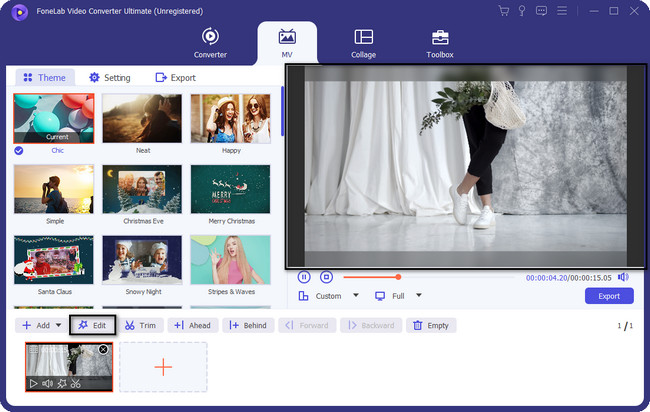
Βήμα 4Θα εμφανιστεί ένα άλλο αναδυόμενο παράθυρο στην οθόνη σας. Σε αυτή την περίπτωση, θα πρέπει να επιλέξετε το Περιστροφή και περικοπή κουμπί για να δείτε τα χαρακτηριστικά. Στο μεσαίο τμήμα του λογισμικού. Μπορείτε να επιλέξετε το Αριστερή Περιστροφή, Δεξιά Περιστροφή, Κάθετη αναστροφή, να Οριζόντια μετακίνηση. Εξαρτάται από την προτίμησή σας. Μπορείτε να κάνετε κλικ στο Εφαρμογή σε Όλους κουμπί εάν περιστρέφετε πολλά κλιπ. Μετά από αυτό, κάντε κλικ στο OK για να εφαρμόσετε τις αλλαγές.
Σημείωση: Μπορείτε να χρησιμοποιήσετε τις άλλες δυνατότητες του εργαλείου αφού περιστρέψετε το βίντεο. Μπορείτε να δείτε την πρόοδο στην προεπισκόπηση βίντεο. Τοποθετείται στη δεξιά πλευρά του εργαλείου.
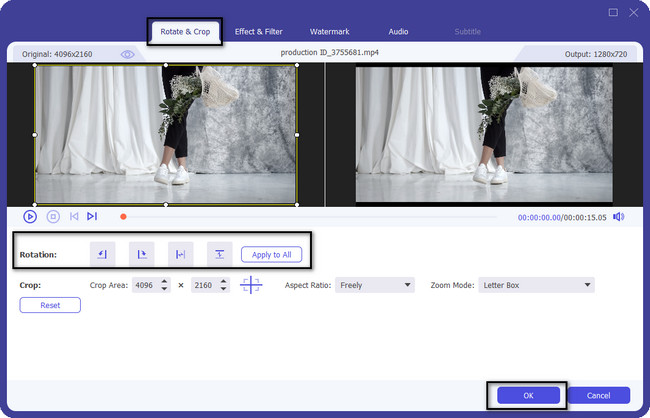
Βήμα 5Μόλις είστε ικανοποιημένοι με τα αποτελέσματα του βίντεό σας, μπορείτε πλέον να το αποθηκεύσετε στον υπολογιστή σας. Σε αυτήν την περίπτωση, κάντε κλικ στο εξαγωγή κουμπί κάτω από το βίντεο. Περιμένετε για τη διαδικασία εξαγωγής και, στη συνέχεια, απολαύστε την παρακολούθηση του βίντεο που επεξεργαστήκατε.
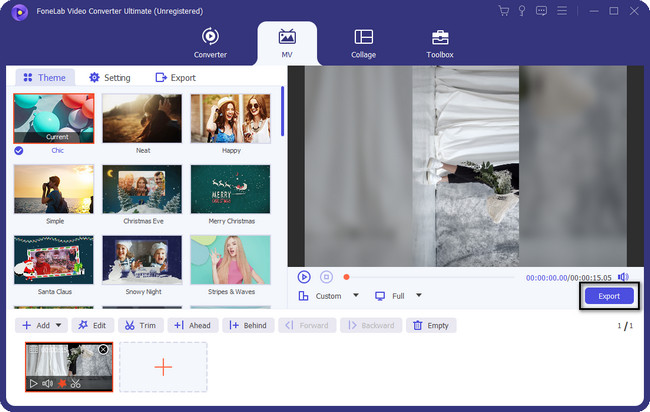
Το Video Converter Ultimate είναι το καλύτερο λογισμικό μετατροπής βίντεο και ήχου το οποίο μπορεί να μετατρέψει MPG / MPEG σε MP4 με γρήγορη ταχύτητα και υψηλή ποιότητα εικόνας / ήχου.
- Μετατρέψτε οποιοδήποτε βίντεο / ήχο όπως MPG, MP4, MOV, AVI, FLV, MP3 κ.λπ.
- Υποστήριξη μετατροπής βίντεο 1080p / 720p HD και 4K UHD.
- Ισχυρές λειτουργίες επεξεργασίας όπως Trim, Crop, Rotate, Effects, Enhance, 3D και πολλά άλλα.
Μέρος 3. Συχνές ερωτήσεις Πώς να περιστρέψετε βίντεο με το Lightworks
1. Γιατί τα βίντεό μου δεν περιστρέφονται στο κινητό μου τηλέφωνο;
Υπάρχουν στιγμές που η αυτόματη περιστροφή του τηλεφώνου σας δεν λειτουργεί. Από την άλλη, το κινητό που χρησιμοποιείς δεν το έχει. Μπορείτε να το ελέγξετε στις ρυθμίσεις της συσκευής σας. Μπορείτε να μεταβείτε στις ρυθμίσεις και να το ενεργοποιήσετε.
2. Τι είναι το πλήκτρο συντόμευσης για την περιστροφή ενός βίντεο σε έναν υπολογιστή;
Παρακάτω είναι η λίστα με τα πλήκτρα συντόμευσης για την περιστροφή του βίντεό σας. Λειτουργούν για λειτουργικά συστήματα Windows 10/8/7. Ωστόσο, πρέπει να βεβαιωθείτε ότι θα πατήσετε τα σωστά πλήκτρα συντόμευσης για να αποφύγετε σφάλματα στον υπολογιστή σας.
1. Control + Βέλος
2. Control + Alt + Βέλος
3. Control + Shift + Βέλος
Δεν θα χρειαστεί να ανησυχείτε αν δεν ξέρετε πώς να χρησιμοποιείτε το Lightworks για την περιστροφή βίντεο. FoneLab Video Converter Ultimate είναι στη διάσωση. Εάν ενδιαφέρεστε να χρησιμοποιήσετε το λογισμικό, μπορείτε να το κατεβάσετε στον υπολογιστή σας και να γνωρίσετε τις αξιόπιστες λειτουργίες του.
Το Video Converter Ultimate είναι το καλύτερο λογισμικό μετατροπής βίντεο και ήχου το οποίο μπορεί να μετατρέψει MPG / MPEG σε MP4 με γρήγορη ταχύτητα και υψηλή ποιότητα εικόνας / ήχου.
- Μετατρέψτε οποιοδήποτε βίντεο / ήχο όπως MPG, MP4, MOV, AVI, FLV, MP3 κ.λπ.
- Υποστήριξη μετατροπής βίντεο 1080p / 720p HD και 4K UHD.
- Ισχυρές λειτουργίες επεξεργασίας όπως Trim, Crop, Rotate, Effects, Enhance, 3D και πολλά άλλα.
